Exportera eller extrahera snabbt alla bilder från ett orddokument i Word
Kutools för Word
Det är inte lätt att exportera eller extrahera alla bilder från ett word-dokument. Naturligtvis kan du försöka exportera alla bilder från ett dokument genom att spara dokumentet som en webbsida, men du kan inte exportera eller extrahera alla bilder med angiven bildtyp, som att exportera alla bilder från ett dokument till Png, Jpeg, Gif eller annat bildformat som du behöver. Med Kutools för WordÄr Exportera bild / tabell till bilder kan du snabbt exportera eller extrahera alla bilder från ett dokument med angiven bildtyp.
Exportera eller extrahera alla bilder från ett dokument och spara som Png, Jpeg, Gif och så vidare
Rekommenderade produktivitetsverktyg för Word
Kutools för Word: Integrering av AI 🤖, över 100 avancerade funktioner sparar 50 % av din dokumenthanteringstid.Gratis nedladdning
Fliken Office: Introducerar webbläsarliknande flikar till Word (och andra Office-verktyg), vilket förenklar navigering i flera dokument.Gratis nedladdning
Klicka Kutools Plus > Exportera / Importera > Exportera bild / tabell till bilder. Se skärmdumpen

Exportera eller extrahera alla bilder från ett dokument och spara som Png, Jpeg, Gif och så vidare
Om du antar att du vill exportera eller extrahera alla bilder från ett dokument som visas i skärmdumpen nedan, kan du snabbt få det gjort enligt följande:

1. Öppna dokumentet som du vill exportera alla bilder från och använd sedan verktyget genom att klicka Kutools Plus > Exportera / Importera > Exportera bild / tabell till bilder
2. Ange inställningarna i Exportera Bild/tabell till bilder dialog ruta. Se skärmdump:
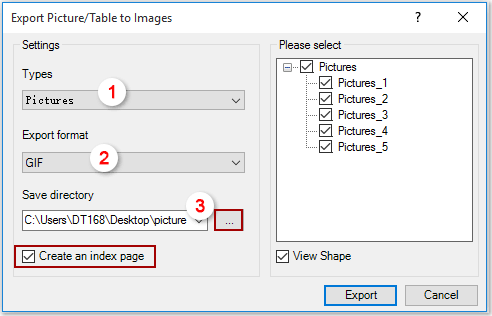
A: Vänligen välj Bilder från Typer listrutan.
B: Vänligen välj en bildtyp från Exportera format rullgardinsmenyn, såsom PNG, JPEG eller annat format som du behöver.
C: Välj en mapp för att spara de exporterade bilderna i Spara katalog sektion.
Anmärkningar:
- Kontrollera Skapa en indexsida box kommer att skapa en indexsida för alla bilder efter export.
- Kontrollera Visa form box hjälper till att se en viss bild i dokumentet när du klickar på den i listrutan för bilder.
- För de bilder du inte vill exportera, avmarkera dem manuellt i listrutan för bilder.
3. klick Exportera och alla bilder av dokumentet kommer att exporteras till den angivna mappen. Se skärmdump:

Bästa kontorsproduktivitetsverktyg
Kutools för Word - Höj din ordupplevelse med Over 100 Anmärkningsvärda funktioner!
🤖 Kutools AI Assistant: Förvandla ditt skrivande med AI - Generera innehåll / polsk text för tydlighets skull / Sammanfatta dokument / Fråga för information baserat på dokument, allt i Word
📘 Dokumentbehärskning: Dela sidor / Sammanfoga dokument / Exportera urval i olika format (PDF/TXT/DOC/HTML...) / Batchkonvertera till PDF / Exportera sidor som bilder / Skriv ut flera filer samtidigt...
✏ Innehållsredigering: Batch Hitta och ersätt över flera filer / Ändra storlek på alla bilder / Transponera tabellrader och kolumner / Konvertera tabell till text...
🧹 Enkel rengöring: Svep bort Extra utrymmen / Avsnitt bryter / Alla rubriker / Textrutor / Hyperlänkar / För fler borttagningsverktyg, gå till vår Ta bort gruppen...
➕ Kreativa inlägg: Föra in Tusen avskiljare / Kryssrutor / radio Knappar / QR-kod / Streckkod / Diagonal linjebord / Bildtext för ekvation / Bild Bildtext / Tabelltextning / Flera bilder / Upptäck mer i Infoga grupp...
🔍 Precisionsval: Precisera specifika sidor / Tabellerna / former / rubrikerna / Förbättra navigering med mer Välj funktioner...
⭐ Stjärnförbättringar: Navigera snabbt till vilken plats som helst / infoga repetitiv text automatiskt / växla sömlöst mellan dokumentfönster / 11 Konverteringsverktyg...
